Использование флэш-накопителя USB
В данной главе описывается использование флэш-накопителей, подключаемых к устройству через интерфейс USB.
Для использования функции USB нажмите кнопку на главном экране.
![[Note]](../common/note.png)
|
|
|
Для использования этой функции нужно подсоединить флэш-накопитель USB к USB-порту устройства. |
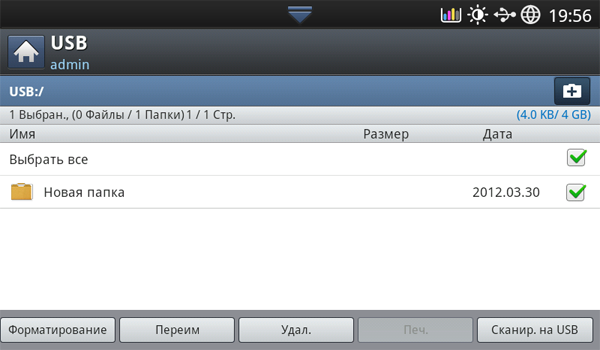
-
Дисплей USB: отображение информации о выбранных папке или файле.
-
 Переход на уровень выше.
Переход на уровень выше. -
создание новой папки на флэш-накопителе USB.
-
 переименование выбранной папки или файла.
переименование выбранной папки или файла. -
 удаление выбранной папки или файла.
удаление выбранной папки или файла. -
 форматирование флэш-накопителя USB.
форматирование флэш-накопителя USB. -
 хранящиеся на флэш-накопителе USB файлы можно выводить непосредственно на печать. Поддерживается печать файлов в форматах TIFF, JPEG, PDF и PRN (см. Печать с флэш-накопителя USB).
хранящиеся на флэш-накопителе USB файлы можно выводить непосредственно на печать. Поддерживается печать файлов в форматах TIFF, JPEG, PDF и PRN (см. Печать с флэш-накопителя USB). -
 переход к функции (см. Сканирование на флэш-накопитель USB).
переход к функции (см. Сканирование на флэш-накопитель USB).
Об устройстве для работы с USB-накопителями
Флэш-накопители с интерфейсом USB имеют различный объем памяти и позволяют хранить документы, презентации, музыкальные файлы и видеоклипы, фотографии высокого разрешения и файлы других типов.
С помощью флэш-накопителей USB на устройстве можно выполнять следующие действия.
-
Сканировать документы и сохранять их на флэш-накопителе USB.
-
Печатать данные, хранящиеся на флэш-накопителе USB.
-
Форматировать флэш-накопитель USB.
Устройство поддерживает флэш-накопители USB с файловой системой FAT16/FAT32 и размером кластера 512 байт.
Сведения о файловой системе флэш-накопителя USB можно получить у торгового агента.
Необходимо использовать только сертифицированные флэш-накопители USB с разъемом типа A.
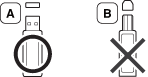
Используйте только те USB-накопители, которые имеют разъем в металлической оболочке.

Используйте только те USB-накопители, которые имеют сертификат на совместимость; в противном случае устройство может не распознать их.
Вставьте флэш-накопитель в порт USB устройства.
![[Note]](../common/note.png)
|
|
|
Не подключайте флэш-накопитель USB к каким-либо другим портам, кроме порта, показанного на рисунке ниже. Если вы подключаете флэш-накопитель USB к другим портам, на экран устройства выводится предупреждающее сообщение. |
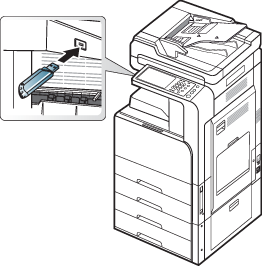
![[Caution]](../common/caution.png)
|
|
|
Хранящиеся на флэш-накопителе USB файлы можно выводить непосредственно на печать. Поддерживается печать файлов в форматах TIFF, JPEG и PRN. Можно выбрать и сразу распечатать 50 файлов.
Типы файлов, поддерживаемые функцией USB-печати:
-
PRN: совместимы только файлы, созданные с помощью драйвера, поставляемого вместе с устройством. Файлы PRN можно создавать, установив флажок при печати документа. Документ будет сохранен как файл PRN, а не напечатан на бумаге. Напрямую с накопителя USB можно печатать только созданные таким способом файлы PRN (см. Печать в файл (PRN)).
-
TIFF: базовый вариант TIFF 6.0
-
JPEG: базовый вариант JPEG
-
PDF: PDF 1.7 и ниже
-
XPS: .
![[Note]](../common/note.png)
|
|
|
Задание может быть отклонено в отношении 8-битных файлов JPEG в палитре CMYK. |
Печать документа с накопителя USB:
-
Вставьте флэш-накопитель в порт USB устройства.
Компьютер автоматически распознает накопитель и считывает хранящиеся на нем данные (см. Об устройстве для работы с USB-накопителями).
![[Note]](../common/note.png)
-
Устройство не может обнаружить неформатированный флэш-накопитель USB. Отформатируйте флэш-накопитель, а затем вставьте его в порт USB устройства.
-
Устройство не может обнаружить флэш-накопитель USB при нахождении в режиме энергосбережения. Подождите, пока устройство перейдет в режим готовности, а затем повторно вставьте флэш-накопитель USB в порт USB устройства.
-
Устройство оснащено двумя портами USB. Если к одному порту уже подсоединен флэш-накопитель USB, при попытке подсоединения другого накопителя ко второму порту устройство не сможет обнаружить его. Извлеките флэш-накопитель USB, который был подсоединен первоначально, и повторно вставьте второй накопитель USB в порт устройства.
-
-
Выберите на экране дисплея.
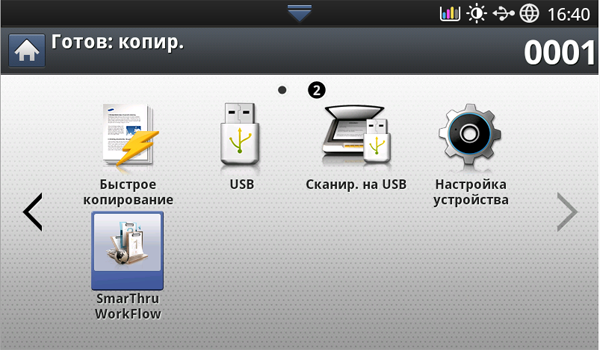
-
Устройство отобразит все файлы, хранящиеся на флэш-накопителе USB.
Выберите файл, который необходимо распечатать. Можно выбрать и распечатать несколько файлов.
![[Note]](../common/note.png)
-
Если файл находится в папке, щелкните по имени папки. Нажмите кнопку .
-
Если выбранный PDF-файл защищен паролем, его необходимо ввести для печати. Введите пароль при запросе устройством безопасного пароля. Если вы не знаете пароля, задание печати будет отменено.
-
-
Нажмите кнопку .
-
Выберите нужный параметр.
-
: задание числа копий.
-
задание цветового режима копирования.
-
: включение режима печати копий на обеих сторонах листов.
-
: масштабирование печатаемого документа до выбранного размера бумаги, находящейся в лотке, независимо от размера оригинала. Выберите лоток и нажмите кнопку .
-
выбор лотка с печатным материалом.
-
: настройка различных параметров вывода, например, при копировании (см. Выбор формы копий).
-
-
Нажмите , чтобы напечатать файл.
-
Нажмите кнопку
 для возврата к предыдущему экрану.
для возврата к предыдущему экрану. -
По завершении печати флэш-накопитель можно извлечь из порта USB устройства. Нажмите кнопку .
Файлы изображений, хранящиеся на накопителе USB, можно удалять по одному либо удалить все сразу путем форматирования устройства.
![[Warning]](../common/warning.png)
|
|
|
После удаления файлов или форматирования накопителя USB восстановить файлы невозможно. Перед удалением убедитесь, что данные действительно больше не потребуются. |
Форматирование флэш-накопителя USB
-
Вставьте флэш-накопитель в порт USB устройства.
-
Выберите на экране дисплея.
-
Нажмите кнопку .
-
Нажмите в окне подтверждения.
Удаление файла изображения
-
Вставьте флэш-накопитель в порт USB на передней панели устройства.
-
Выберите на экране дисплея.
-
Устройство отобразит все файлы, хранящиеся на флэш-накопителе USB.
Выберите файл для удаления.
![[Note]](../common/note.png)
Если файл находится в папке, щелкните по имени папки. Нажмите кнопку .
-
Нажмите кнопку .
-
Нажмите при появлении окна подтверждения.